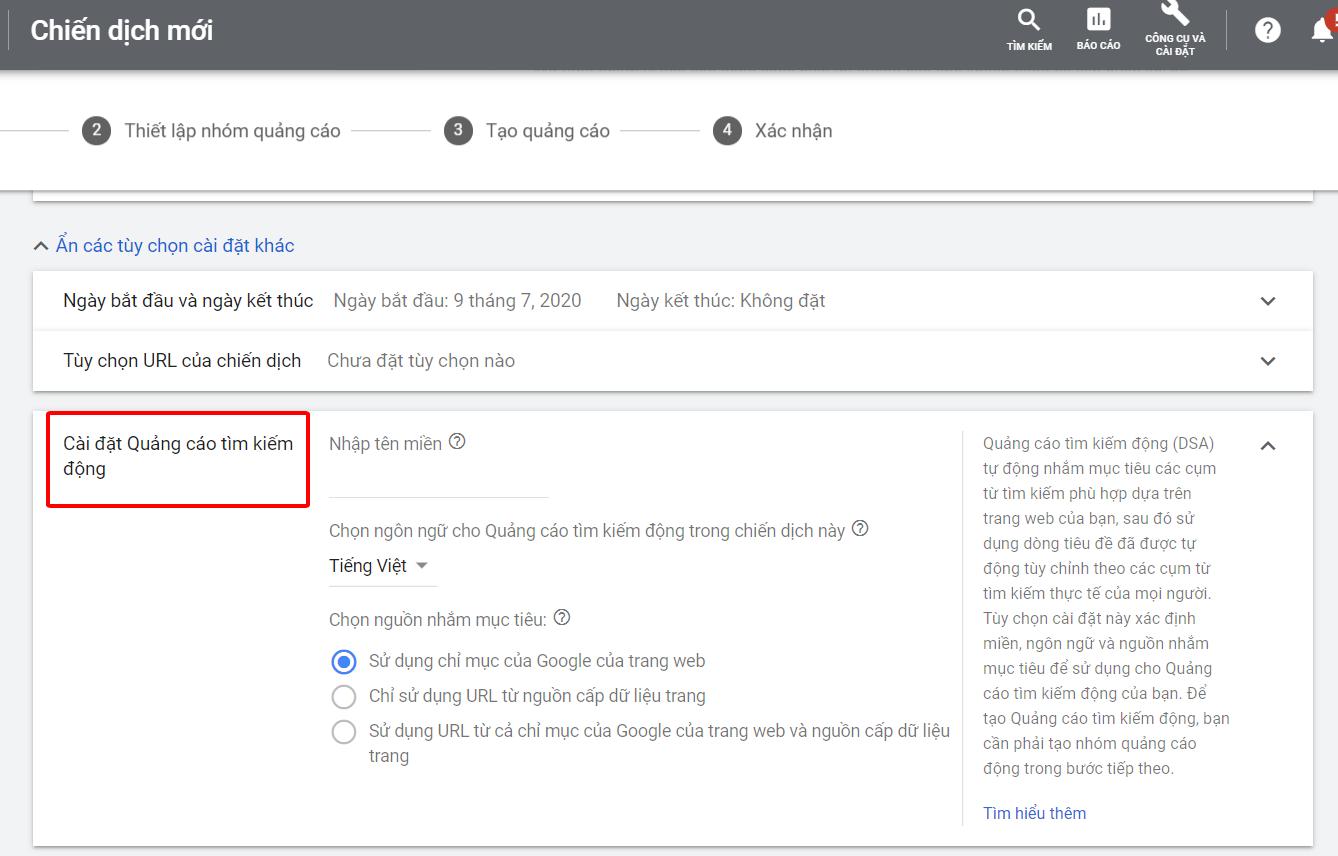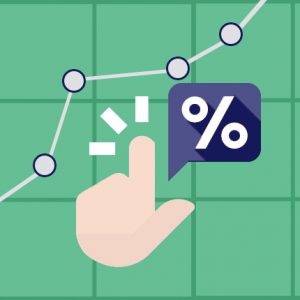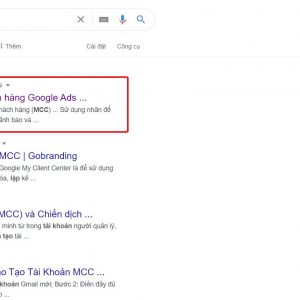Tạo Quảng cáo tìm kiếm động
Hướng dẫn tạo quảng cáo tìm kiếm động Google Ads:
Bước 1: Đăng nhập vào tài khoản Google Ads
Bước 2: Từ trình đơn trang ở phía bên trái, hãy nhấp vào Chiến dịch
Bước 3: Nhấp vào nút dấu cộng , sau đó chọn Chiến dịch mới.
Bước 4: Chọn một hoặc nhiều mục tiêu cho chiến dịch của bạn. Bạn cũng có thể nhấp vào Tạo một chiến dịch không có mục tiêu để tiếp tục mà không thiết lập mục tiêu. Tùy chọn: Trong mục “Chọn kết quả bạn muốn nhận được từ chiến dịch này”, hãy chọn hộp kiểm bên cạnh các hành động mà bạn muốn khách hàng thực hiện sau khi xem quảng cáo. Nhập thông tin liên quan.Chọn Tìm kiếm làm loại chiến dịch của bạn.
Bước 5: Chọn mọi kết quả mà bạn muốn nhận được từ chiến dịch.
Bước 6: Nhấp vào Tiếp tục.
Bước 7: Đặt tên cho chiến dịch của bạn và nhập các vị trí mà bạn muốn nhắm mục tiêu, ngôn ngữ bạn muốn sử dụng và ngân sách của bạn.
Bước 8: Trong mục “Đặt giá thầu”, hãy chọn chiến lược giá thầu tự động nếu bạn muốn Google tối ưu hóa giá thầu của mình. Bạn nên sử dụng tùy chọn CPA mục tiêu hoặc CPC nâng cao.
Bước 9: Nhập giới hạn giá thầu (tùy chọn) và ngân sách.
Bước 10: Ở đầu màn hình, bên dưới mục “Cài đặt chung”, hãy mở rộng Hiển thị thêm tùy chọn cài đặt và nhấp vào Quảng cáo tìm kiếm động.
Bước 11: Nhập miền trang web của bạn và chọn ngôn ngữ trang web.
Bước 12: Nhấp vào Lưu và tiếp tục để tiếp tục giai đoạn tiếp theo—tạo nhóm quảng cáo động và mục tiêu.
Cách tạo Nhóm quảng cáo động
Bước 1: Đối với Loại nhóm quảng cáo, hãy chọn tùy chọn Động (mặc định).
Bước 2: Đặt tên cho nhóm quảng cáo động.
Bước 3: Quyết định cách bạn muốn nhắm mục tiêu quảng cáo của mình. Bạn nên bắt đầu với các mục sau đây:
- Trang đích từ các nhóm quảng cáo chuẩn của bạn. Tất cả các trang web mà bạn hiện đang chạy quảng cáo đi kèm kết quả tìm kiếm. Tùy chọn nhắm mục tiêu này giúp bạn dễ dàng tăng lưu lượng truy cập trên các trang web. Người dùng mới sử dụng Quảng cáo tìm kiếm động nên thiết lập mục tiêu này.
- Danh mục khác: Nhóm các trang đích được sắp xếp theo chủ đề. Bạn sẽ quyết định các tập hợp trang cần nhắm mục tiêu. Cách nhóm các trang tương tự và mức độ chi tiết. Nếu trang web của bạn chưa từng hoạt động với Quảng cáo tìm kiếm động, thì có thể mất đến 24 giờ để các danh mục hiển thị.
- URL_Equals: Bạn có thể nhắm mục tiêu các URL cụ thể. Đây là cách đơn giản để nhắm mục tiêu các trang riêng lẻ. Tuy nhiên, phương pháp này có thể giới hạn phạm vi tiếp cận nếu bạn muốn gia tăng lưu lượng truy cập.
Bước 4: Nếu bạn không sử dụng chiến lược đặt giá thầu tự động thì hãy điều chỉnh dựa trên giá trị của từng mục tiêu cụ thể. Bạn có thể đặt các mức điều chỉnh này để tăng hoặc giảm giá thầu mục tiêu quảng cáo động theo tỷ lệ phần trăm.
Bước 5: Nhấp vào Lưu và tiếp tục.
Cách tạo quảng cáo
Bạn có thể có nhiều Quảng cáo tìm kiếm động, nghĩa là bạn có thể thu thập dữ liệu về quảng cáo có hiệu quả nhất. Dưới đây là cách thêm Quảng cáo tìm kiếm động vào Nhóm quảng cáo động:
- Nhấp vào Quảng cáo mới.
- Chọn Quảng cáo tìm kiếm động.
- Hệ thống sẽ tự động tạo tiêu đề Quảng cáo tìm kiếm động, URL cuối cùng và URL hiển thị của bạn. Vì vậy bạn chỉ cần nhập văn bản mô tả.
- Nhấp vào Lưu và tiếp tục.
Cách sử dụng mức điều chỉnh giá thầu
Mức điều chỉnh giá thầu có thể cho phép bạn kiểm soát tốt hơn thời điểm và vị trí mà quảng cáo của bạn hiển thị. Bạn có thể đặt các mức điều chỉnh này để tăng hoặc giảm giá thầu mục tiêu quảng cáo động theo tỷ lệ phần trăm.
Tìm hiểu thêm: Điều kiện chạy Google Shopping là gì?